INVIO TELEMATICO DELLE DICHIARAZIONI
(aggiornato al 11/10/1999)
1) PREMESSA:
la procedura di invio telematico consiste nel mero controllo e trasferimento
del file contenente la codifica delle dichiarazioni dal nostro computer a
quello del Ministero.
----------Numero Verde--------->
Il nostro computer ospita al suo interno i programmi:
- Internet Explorer o Netscape Navigator (programmi di navigazione in Internet o browsers)
- il programma Accesso Remoto (o Dial Up Networking) di connessione ad Internet (quello che "controlla" il modem e che gli fa comporre il numero per accedere alla rete; in genere su Windows si aziona tramite 'Avvio', 'programmi', 'Accessori', 'Accesso Remoto')
- i programmi (es. Eurosoft. Pragma, Teamsystem, Italstudio, ecc...) per la compilazione delle dichiarazioni (che creeranno il file da controllare, autenticare ed inviare)
- il programma Entratel, che il professionista ha preventivamente installato sul suo computer, insieme ai moduli di controllo formale (è il programma che si utilizza per effettuare il controllo formale e autenticare i files; c’è anche la possibilità di connettersi ad Internet tramite Entratel, anziché connettersi tramite Accesso Remoto, come si fa usualmente: non cambia nulla perché di fatto il programma Entratel "aggancia" Accesso Remoto ed effettua la connessione).
2) PREPARAZIONE DEL FILE DA INVIARE: i programmi per la compilazione delle dichiarazioni dei redditi sono in grado di predisporre le dichiarazioni su file conforme alle specifiche dettate dal Ministero delle Finanze.
Tale file (un esempio di nome file generato da un programma di dichiarazione iva è il seguente: prova.c1 ) non è altro che la trascrizione del contenuto della dichiarazione su un file di testo, il cui contenuto è visionabile con un normale editor di testo (Windows dispone ad es. di Notepad o Blocco Note). In esso ogni carattere è conteggiato come una posizione ed ogni informazione ha una sua precisa collocazione; chi per curiosità volesse conoscere il significato dei vari campi del file telematico, dovrebbe consultare le specifiche tecniche per la trasmissione telematica, pubblicate in Internet sul sito del Ministero delle finanze insieme alle istruzioni per la compilazione dei vari modelli di dichiarazioni.
Una volta individuato il file relativo alla dichiarazione da inviare (è importante conoscere dove il software delle dichiarazioni genera tale file) la procedura da compiere è la seguente:
- A) controllo formale del file e generazione dei files conformi
- B) autenticazione dei files conformi
- C) invio dei files conformi
- D) ricezione e decodifica delle ricevute
Il controllo formale, la generazione dei files conformi e la loro autenticazione vanno effettuati sul proprio computer, tramite Entratel. L’invio necessita del collegamento in Internet .
Approfondiamo le singole fasi:
A) controllo formale dei files e generazione dei files conformi:
- avvio del programma Entratel (in genere Avvio, programmi, Entratel).
La struttura del menu del programma Entratel è la seguente:
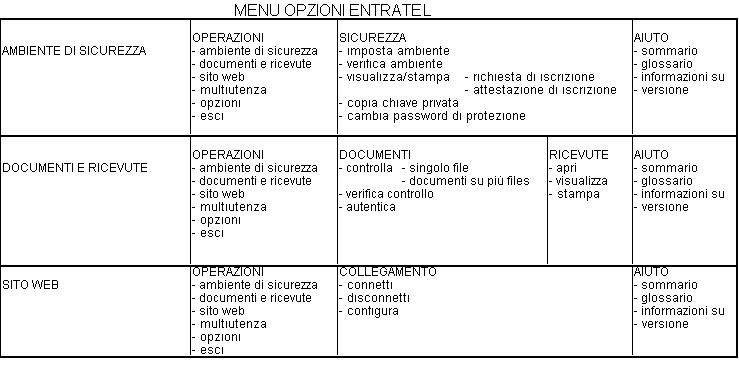
[N.B. sincerarsi di avere installato l’ultima versione del programma, ad oggi la 2.2.2; il numero di versione si rileva selezionando in cima allo schermo le opzioni aiuto, versione, applicazione Entratel; eventualmente aggiornare la propria versione (vedi sezione 3 della presente dispensa per installazione ed aggiornamenti programmi)];
- selezionare ‘Documenti e ricevute’ (uno dei tre tasti sulla sinistra dello schermo), ‘documenti’ (opzione posta in cima allo schermo), ‘controlla’, ‘singolo file’
- Entratel chiederà quale tipo di dichiarazione sarà controllato; nel menù a tendina compariranno i tipi di dichiarazione per i quali è stato installato il programma di controllo. Se non compare nulla significa che non è stato installato alcun pacchetto di controllo e quindi si dovrà procedere a suddetta installazione (vedi sezione 4 della presente dispensa). Se ad es. si controlla la dichiarazione iva, si deve selezionare il relativo modulo. Compaiono anche due opzioni sotto il menù a tendina: ‘solo controllo’ / ‘controllo e creazione dei files con documenti conformi’. L’opzione ‘solo controllo’ effettua un controllo formale e genera un file diagnostico contenente il risultato del controllo formale (file con estensione .dgn) che sarà collocato nella directory c:\entratel\documenti\esito\utente1 , (dove per utente1 intendo il nome dell’utente di Entratel). Il risultato di tale controllo sarà visionabile subito e riporterà se la dichiarazione è formalmente corretta o meno, ed eventualmente dove non è corretta; sarà visionabile anche in seguito tramite l’opzione ‘documenti’, ‘verifica controllo’. L’opzione che si dovrà selezionare, ‘controllo e creazione dei files con documenti conformi’ verifica la correttezza del file di origine e crea, oltre al file diagnostico, un nuovo file, con estensione .dcm, che sarà automaticamente collocato nella directory C:\Entratel\documenti\controllati\utente1 , contenente solamente i files conformi. Tale file dovrà poi essere autenticato ed inviato al Ministero.
P.S.: le sottodirectories intestate ai singoli utenti (es. \utente1) si creano solo nel caso di multiutenza. Nel caso di monoutenza pertanto esse non si troveranno.
B) autenticazione dei files conformi:
si deve selezionare la voce ‘documenti’, ‘autentica’; si apre una finestra nella directory C:\Entratel\documenti\controllati\ , si va nella sottodirectory utente1, dove era stato generato il file conforme, con estensione .dcm , lo si seleziona e si preme ‘apri’. A tal punto Entratel chiederà se l’autenticazione è finalizzata all’invio effettivo; a tale domanda si risponderà affermativamente. Il sistema chiede poi di inserire il dischetto della chiave privata, nonché la password di accesso. In seguito al processo di autenticazione del file .dcm verrà creato nella cartella C:\Entratel\invio\utente1 un file con estensione .ccf, che è il file da inviare via Internet .
C) invio dei files conformi:
il passo successivo da compiere è quello di connettersi
ad Internet (o meglio: alla intranet del Ministero delle Finanze) e di inviare
il file. Il programma Entratel proporrà di effettuare direttamente il
collegamento, premendo il tasto "connetti". La medesima operazione
può essere effettuata aprendo accesso remoto e cliccando sull’icona
Entratel (che è stata creata in sede di configurazione del sistema). Una volta connessi (se la connessione è attiva
nell’angolo in basso a destra dello schermo vicino all’orologio
comparirà l’icona ![]() )si avvia il browser (Internet
Explorer o Netscape o altri) e si richiama la home page del sito del Ministero
delle Finanze ( http://www.telematico.entrate.finanze.it/), da cui si può
accedere alla sezione servizi tramite l’apposita icona, in seguito alla
compilazione del form richiedente il login e la password. Poi si seleziona
invia file e si premerà il tasto sfoglia. Il computer chiederà di individuare
quale file bisogna inviare: si dovrà selezionare il file con estensione .ccf
che era stato precedentemente creato nella directory C:\Entratel\invio\utente1
. Infine assegnerà un numero di protocollo all’invio effettuato.
)si avvia il browser (Internet
Explorer o Netscape o altri) e si richiama la home page del sito del Ministero
delle Finanze ( http://www.telematico.entrate.finanze.it/), da cui si può
accedere alla sezione servizi tramite l’apposita icona, in seguito alla
compilazione del form richiedente il login e la password. Poi si seleziona
invia file e si premerà il tasto sfoglia. Il computer chiederà di individuare
quale file bisogna inviare: si dovrà selezionare il file con estensione .ccf
che era stato precedentemente creato nella directory C:\Entratel\invio\utente1
. Infine assegnerà un numero di protocollo all’invio effettuato.
D) ricezione e decodifica delle ricevute:
Nell’arco di 5 giorni bisognerà riconnettersi al sito del Ministero delle Finanze, accedere nuovamente alla sezione servizi e selezionare stato degli invii/ricevi file, per ritirare la ricevuta di invio. Se il file è ancora in elaborazione da parte del Ministero apparirà la finestra seguente:

Se il file è stato accettato, sotto la
casella ricevuta apparirà il simbolo ![]() e sotto la finestra stato apparirà la scritta elaborato, altrimenti
verrà segnalato che il file è stato scartato e per quale motivo.
e sotto la finestra stato apparirà la scritta elaborato, altrimenti
verrà segnalato che il file è stato scartato e per quale motivo.
Cliccando sul simbolo ![]() si
inizia il trasferimento del file di ricevuta dal computer del Ministero al
nostro computer, che collocheremo nella directory C:\Entratel\ricezione\utente1
. Tale file è però compresso, analogamente a quello da noi inviato
precedentemente, ed ha uguale nome di quello inviato ed estensione .rcc .
si
inizia il trasferimento del file di ricevuta dal computer del Ministero al
nostro computer, che collocheremo nella directory C:\Entratel\ricezione\utente1
. Tale file è però compresso, analogamente a quello da noi inviato
precedentemente, ed ha uguale nome di quello inviato ed estensione .rcc .
[N.B. Nella cartella C:\Entratel\ricezione\ si trovano permanentemente anche i files entrate.att (attestazione di iscrizione del servizio telematico) e dip.att (attestazione di iscrizione del Centro Informativo del Dipartimento delle Entrate); tali files non sono personalizzati, bensì comuni a tutti gli utenti del servizio telematico. Nella cartella C:\Entratel\ricezione\utente1 si trova permenentemente il file iscrizio.att , l’attestazione personalizzata di iscrizione o chiave pubblica].
Per poter leggere la ricevuta si selezionano (sempre dalla sezione documenti e ricevute) i menu ‘ricevute’, ‘apri’, ‘elabora tutti i files di ricevute’, si evidenziano i files da elaborare, si inserisce il floppy con la chiave privata e si digita la password.
In tal modo viene generato il file con estensione .rel (contenente il testo decodificato della ricevuta) nella directory C:\Entratel\documenti\ricevute\utente1.
Il file .rcc scaricato da Internet verrà archiviato nella directory C:\Entratel\documenti\ricevute\compresse\utente1
A tal punto è possibile visualizzare e stampare le ricevute tramite i comandi ‘ricevute’, ‘visualizza’ o i comandi ‘ricevute’, ‘stampa’. Il grafico seguente mostra il tragitto dei files nelle varie directories (in una struttura di Entratel con 3 utenti, in cui l’utente identificato con ‘utente1’ effettua un invio telematico):
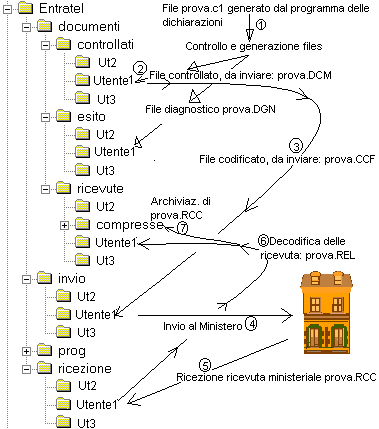
3) INSTALLAZIONE DEI PROGRAMMI:
La sezione relativa all’installazione dei programmi è stata tenuta per ultima (e sarà trattata solo per sommi capi, solo per far comprendere la logica dei passaggi) in quanto in teoria alla data attuale la configurazione del sistema dovrebbe essere già cosa fatta.
Le fasi dell’installazione del sistema consistono in:
- configurazione del computer per il collegamento ad Internet (installazione di Accesso Remoto, del protocollo TCP/IP e installazione di Internet Explorer o altro browser, se non è già installato)
- ottenimento della busta del Ministero con i codici di connessione
- configurazione di Accesso remoto: per accedere ad accesso remoto si seleziona Invio, programmi, accessori, accesso remoto. Si clicca su ‘crea nuova connessione’, si scrive il nome della connessione (Entratel), si seleziona il modem e si inserisce il numero di telefono. Una volta creata la connessione si clicca sulla stessa col tasto destro del mouse, e dal menu che si apre si seleziona proprietà. Dalla cartellina che si apre si seleziona tipi di server e si spunta ‘richiedi crittografia password’ e ‘impostazioni tcp/ip’, poi si preme il tasto ‘impostazioni tcp/ip’ e si configura nel seguente modo:
- connessione ad Internet attraverso l’icona di accesso remoto appena creato, avvio del browser (Internet explorer o Netscape navigator), collegamento al sito http://www.telematico.entrate.finanze.it/ , accesso alla pagina ‘servizi’, download dei files Run-time Java, applicazione Entratel e files di controllo formale in una directory temporanea, disconnessione.
- installazione dei programmi java, Entratel, files di controllo formale (basta cliccare sopra i files scaricati per avviare l’installazione)
- creazione della chiave privata e del file di richiesta di iscrizione nel registro degli utenti (req.ccc) da inviare al Ministero
- connessione ad Internet ed invio richiesta di iscrizione, disconnessione
- dopo qualche giorno connessione ad Internet per scaricare l’attestazione di iscrizione (iscrizio.att)
4) PROCEDURA DA SEGUIRE PER SOSTITUIRE UNA DICHIARAZIONE GIA’ TRASMESSA ED ACCETTATA:
Procedura da seguire per sostituire una Dichiarazioni già trasmessa e accettata. Qualora il contribuente o l’intermediario si rendano conto che, successivamente alla trasmissione e all'accettazione da parte del sistema, la dichiarazione conteneva uno o più errori, può comunque trasmettere nuovamente, sempre nel rispetto dei termini previsti dalla legge, una dichiarazione di tipo sostitutivo.
In tal caso è necessario: individuare sulla ricevuta restituita dal servizio telematico il protocollo attribuito alla dichiarazione da sostituire: ad esempio 99091609151930017; correggere gli errori, utilizzando i pacchetti di "compilazione" della dichiarazione; trasmettere una nuova dichiarazione, identica alla precedente a meno delle modifiche introdotte, indicando il protocollo del servizio telematico (nell’esempio 99091609151930017000001) nel campo 9, posizione 100 (il campo e la posizione si riferiscono al tracciato del file telematico: posizione 100 significa il centesimo carattere della serie di caratteri nel file; gli ultimi 6 numeri dell'esempio: 000001 indicano il progressivo della dichiarazione nel file inviato).
In fase di elaborazione, il sistema esegue i controlli sulla dichiarazione e verifica inoltre: la presenza del protocollo della dichiarazione da sostituire (nell’esempio, 99091609151930017000001); l'uguaglianza tra i codici fiscali del contribuente e dell’intermediario (o società) presenti nella dichiarazione sostitutiva e quelli presenti nella dichiarazione da sostituire; l’uguaglianza del modello.
Se le condizioni descritte non sono verificate, la dichiarazione sostitutiva viene scartata.
Se l'errore riguarda il codice fiscale del contribuente, occorre: inviare una nuova dichiarazione non di tipo sostitutivo, senza indicare cioè il protocollo; verranno successivamente comunicate le modalità operative da utilizzare per comunicare che la dichiarazione inviata in precedenza è da ritenersi nulla.
5) ESTENSIONE DEI FILES:
.CCF Sono i files autenticati, da inviare
.DCM Sono i files controllati, da autenticare, contenenti solo documenti conformi
.DGN Sono i files diagnostici, generati insieme ai files .dcm
.RCC Sono i files di ricevuta prelevati dal sito del Ministero
.REL Sono i files di ricevuta dopo che sono stati elaborati
Scarica le istruzioni sul tuo computer ![]()
Ceresa Enrico


